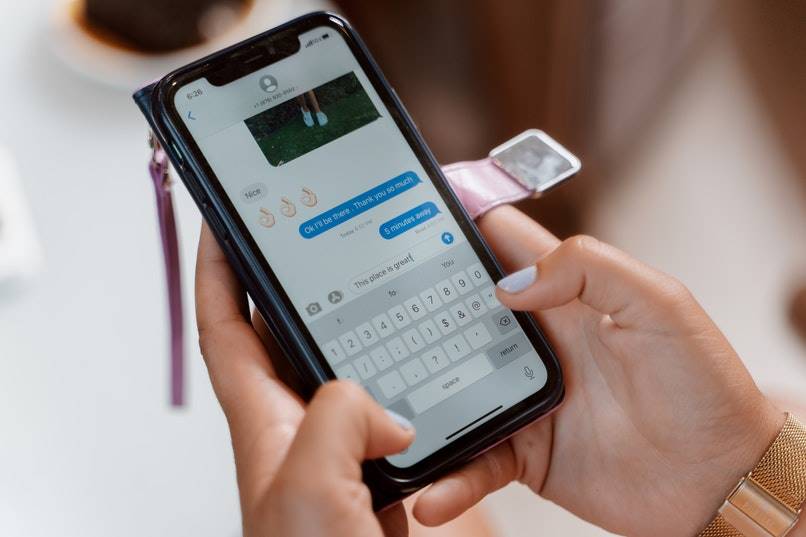
Um dos telefones mais icônicos desses tempos é, sem dúvida, o iPhone da Apple. Esses celulares são uma das referências mais importantes em equipamentos eletrônicos portáteis graças a todos os bons recursos que eles têm como por exemplo a câmera, a tela, os processadores e a bateria potente.
Mas o melhor deste modelo de telefone vem no sistema, pois permite fazer muitas coisas. Entre as funcionalidades do sistema está a caligrafia. Esta função é uma boa opção na hora de escrever, mas em outros momentos isso se torna apenas um obstáculo. Por esse motivo, mostraremos como desativá-lo.
Quais são as etapas para desativar o modo de escrita manual no seu iPhone e iPad?
Há muitas coisas que tornam o sistema iOS um dos melhores, pois tem muitas funções que nos ajudam em muitos aspectos e um deles é o modo caligrafia. Com esse recurso, você pode escrever com o dedo da mesma forma que escreve em uma folha de papel com um lápis.
Após a digitação, o telefone é responsável por traduzir e capturar o que você escreveu manualmente no celular. Este modo funciona em um grande número de idiomas e você pode usá-lo principalmente no aplicativo Mensagens. O que você deve saber é que este modo funciona apenas quando você coloca o celular na horizontal então você terá que ter a rotação automática ativa se quiser usá-la.
Mas também pode ser que você queira desabilitar esta função porque você não a usa e não é necessário ativá-la. É por isso que mostraremos como você poderá desativá-lo no seu iPhone ou iPad.
Nas configurações do seu iPhone
Se você tiver um telefone iPhone, verá que essa função será fácil de desativar. A primeira coisa que você vai fazer é entre no menu do aplicativo e você abrirá o aplicativo Mensagens. Em seguida, você entrará em qualquer conversa que tenha iniciado lá. Agora você vai virar o celular para que fique na horizontal e a escrita à mão seja ativada.
Na parte de baixo haverá um ícone de teclado que você vai pressionar. Dessa forma, o teclado normal se tornará o teclado padrão do seu celular e a escrita manual ficará desabilitada até que você decida ativá-lo novamente.
Usando as configurações do seu iPad

Por outro lado, se o que você tem é um iPad, o mudança de função de gravação à mão, não mudará quase nada, para desativá-lo, você fará o seguinte:
- Pegue o iPad e você o desbloqueará se tiver alguma segurança
- Então você entrará no menu de aplicativos e entrará no iPhone iMessages
- Aqui você vai abrir um chat que você tem com qualquer pessoa
- Coloque o iPad na posição horizontal
- Agora, na parte inferior do teclado à mão, haverá várias opções entre as quais será a do teclado comum e você a pressionará
- Quando você pressioná-lo, o teclado mudará para este modo e permanecerá assim até que você decida ativar o teclado manualmente novamente
Por que você não pode desabilitar corretamente a escrita à mão no seu iPhone e iPad?
Uma das coisas que você precisa fazer em alguns dispositivos ao fazer uma configuração no sistema é reinicializar o sistema. Isso ocorre porque às vezes o sistema continua a usar essa função que você desativou e para de usá-la em segundo plano você terá que reiniciar o computador.
Isso é feito na maioria dos casos com computadores, mas em telefones também é necessário fazer isso. Por isso, se você fez todo o processo de mudar o modo de escrita e isso ainda estiver em execução, você terá que reiniciar seu iPhone ou iPad para que a alteração feita seja realizada corretamente.